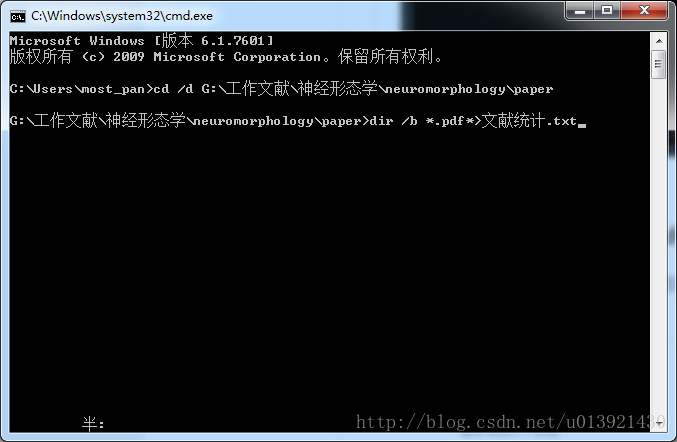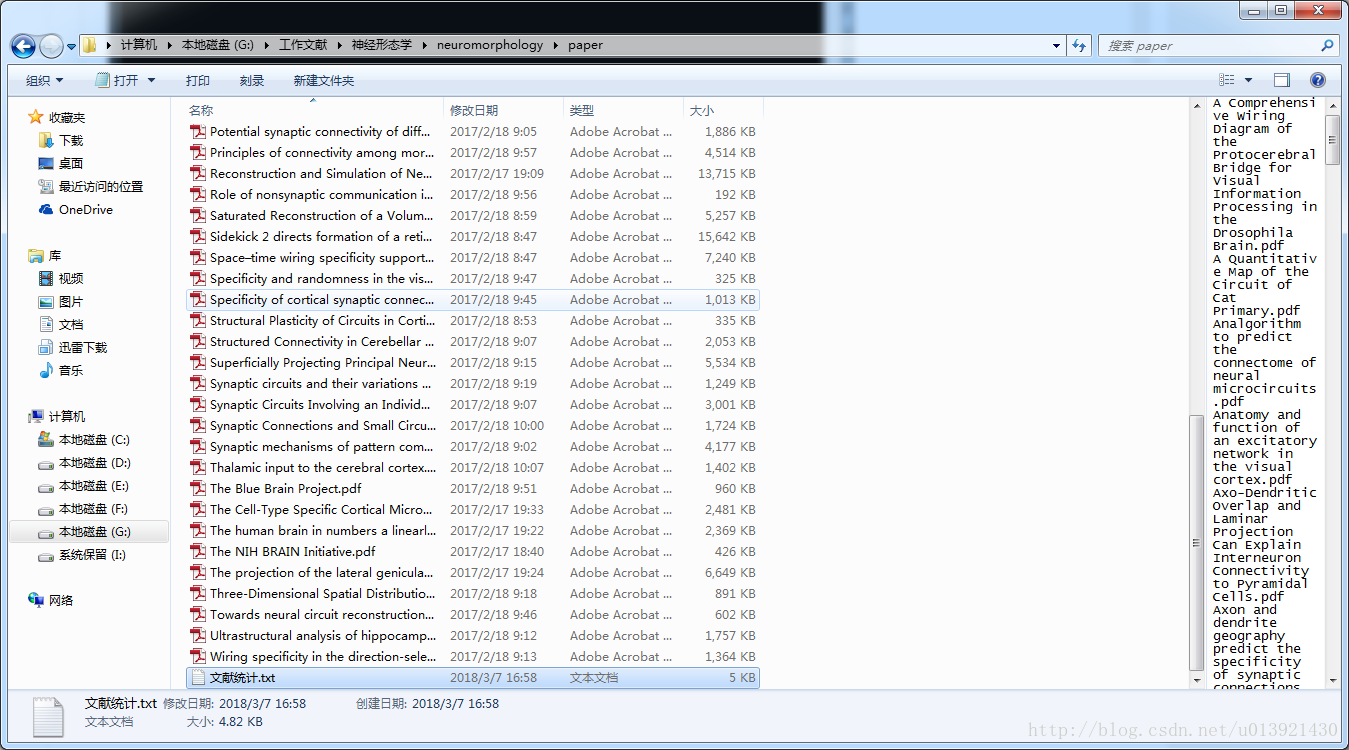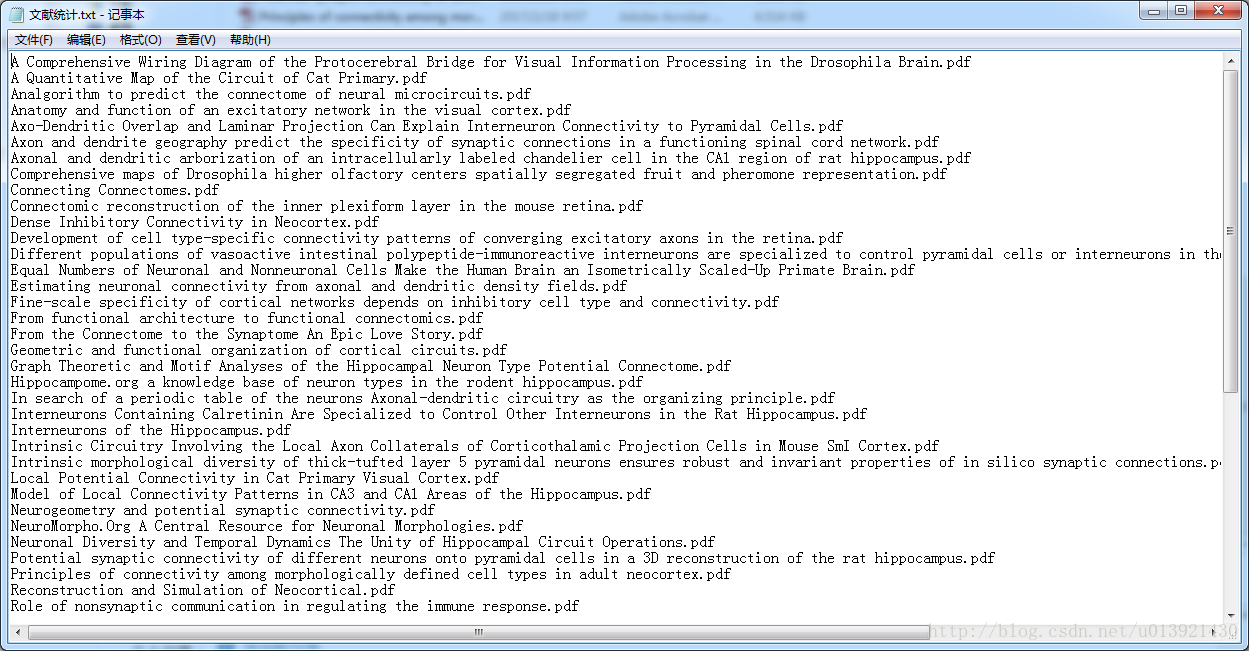【fishing-pan:https://blog.csdn.net/u013921430转载请注明出处】
前言
在平时的工作中,经常需要批量统计文件和数据,比如阅读了很多文献,在年终总结中需要统计这些文献,或者计算出了很多数据,需要把这些数据名进行保存,逐个输入的方法太耗时,而且容易出错,这里给大家介绍一种简单高效的方法。
方法
1. 打开CMD;
按下,win+r
输入cmd,并回车
2. 在弹出的命令窗口中跳转到文件夹路径下
以我平时读的文献为例,为了统计这些文献名。
3. 进入到文件夹目录下;
4. 输入指令,统计所有的pdf文件
因为这里所有的文献都是PDF格式的,所以输入如下指令
dir /b *(文件格式,例如.pdf)*>输出文件名.输出文件格式;
dir为列表命令,/b为只保留文件名和扩展名参数,>为将命令结果导入到指定文件内;
例如:
dir /b *.pdf*>文献统计.txt
5. 输出结果
输出的结果如图,输出了一个txt文件。打开这个txt文件,可以看到所有的pdf名都在其中。
同样也可以将其输入到word或者excel中,只需要将txt改为doc或者xls。
如果不输入任何格式,则会统计所有的文件。
例如:
dir /b *.*>00.txt
如何去掉后缀名
使用word、 excel或者txt中的替换功能将 .pdf 替换成空格即可。
2018年03月07日初稿截止处
如何批量修改后缀
同样地,利用cmd进入某一文件夹后输入如下指令即可,例如;
ren *.bmp *.jpg 将所有的bmp格式的照片修改为jpg后缀名。而下面这条语句则会删除后缀名
ren *.jpg *. 2018年03月19日附加
已完。。